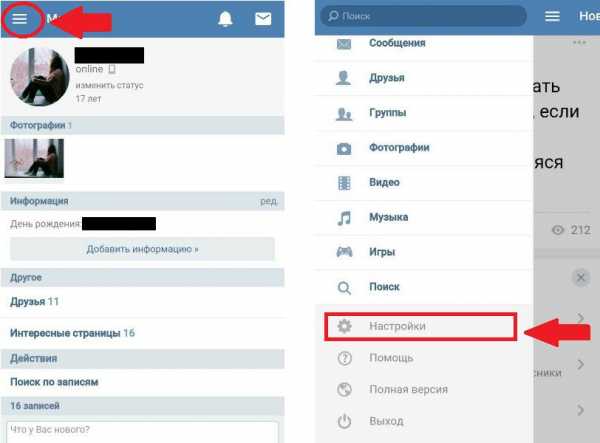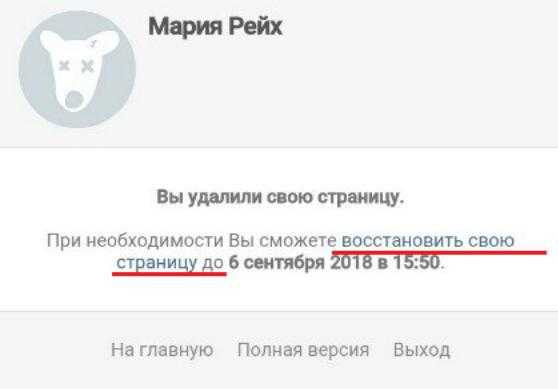Как удалить свою страницу ВКонтакте
Расскажем, как удалить свою страницу ВК. Если нет доступа к странице, читай сразу с этого места.
Ты уверен, что хочешь удалить страницу?
Удаляешь страницу — значит, уходишь с нее навсегда! Не торопись, это ответственный шаг, ты можешь все потерять! Возможно, удалять ее совсем необязательно. При удалении страницы ты потеряешь всех друзей, переписку и все фото, которые там были. А ты знал, что можно просто заблокировать человека, чтобы он не мог тебе писать, или закрыть свою страницу от посторонних, а со своими близкими людьми и друзьями продолжать общаться как обычно?
Если ты просто не можешь войти, проще восстановить доступ. Тогда ничего не надо будет удалять. Если страница взломана, также нет повода ее удалять и создавать новую. Ведь новую тоже могут взломать, если ты не соблюдаешь меры безопасности, и ты не будешь заниматься этим бесконечно.
Не надо удалять страницу, чтобы кому-то что-то доказать. На самом деле всем наплевать. Поэтому страницу лучше оставить, она еще пригодится.
Важно: при удалении страницы удаляется только твоя страница. Все твои отправленные сообщения (в том числе отправленные фото, видео), все комментарии, все лайки останутся, с ними ничего не произойдет. В частности, не стоит удалять страницу, если тебя шантажируют — это никак не решит проблему. В этом случае читай инструкцию: Что делать, если шантажируют ВКонтакте.
Но если причина для удаления действительно есть и она серьезная, читай дальше. Здесь рассказано, что нужно делать.
Внимание! Очень важно!
Если ты удаляешь страницу, к которой привязан твой номер телефона, то привязать его к новой странице будет нельзя примерно два месяца. А кроме того, привязывать номер к страницам можно только ограниченное число раз. Поэтому еще раз подумай, если хочешь создавать новую страницу — может быть, лучше разобраться со старой.
Как отвязать номер от страницы ВКонтакте? Единственный способ — это привязать страницу к другому номеру, который ты не собираешься использовать для ВКонтакте в будущем (но только не к чужому). Чтобы сделать это, зайди в настройки и найди кнопку «Изменить номер телефона».
Как удалить страницу ВКонтакте: инструкция
Удаление страницы находится в самом низу Настроек, в самом первом разделе — «Общее». Там написано «Вы можете удалить свою страницу».
Нажми на слова «удалить свою страницу». Тебе предложат еще указать причину удаления, это делать не обязательно:
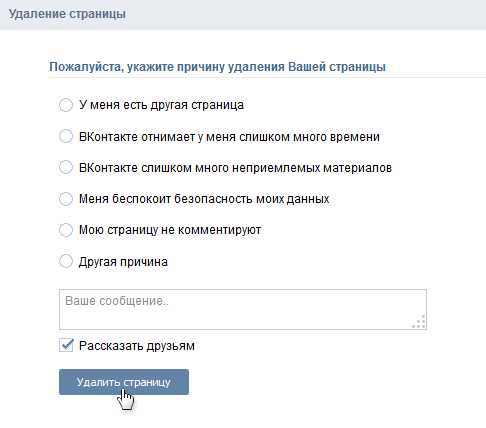
Если ты нажмешь на галочку «Рассказать друзьям», ты уберешь ее, и твои друзья даже не узнают сразу, что твоя страница удалена.
Итак, если все верно и ты удаляешь свою страницу, нажми там кнопку «Удалить страницу», как на картинке.
Если восстановить удаленную страницу, останутся ли там сообщения и другая информация?
Да, когда восстановишь страницу, там ничего не пропадет — будет и переписка, и фото, и твои группы, и информация на странице. Но если с момента удаления прошел определенный срок, ты уже никак не восстановишь страницу и потеряешь свою информацию навсегда. Подробнее читай здесь: Как восстановить удаленную страницу ВКонтакте.
Как удалить страницу, если нет доступа? Как удалить старую страницу?
Если нет доступа, нужно его восстановить. Это реально. Если страница была привязана к номеру телефона или адресу электронной почты, то восстановить страницу совсем несложно. После этого ее можно сразу удалить. Подробнее о том, как найти старую страницу и войти на нее, здесь: Старая страница ВКонтакте: как найти, открыть, войти.
Но если даже старого номера телефона больше нет, есть другие способы восстановить страницу, читай в инструкции Как восстановить доступ ВКонтакте.
Как удалить страницу, если не помнишь пароль, не можешь зайти, нет доступа, нет номера телефона?
Можно удалить старую страницу, обратившись в поддержку. Тогда доступ восстанавливать не нужно, но на старой странице должны быть настоящие имя и фамилия и хотя бы одна твоя фотография. Без этого такой вариант не пройдет.
Напиши в поддержку просьбу удалить старую страницу, при этом обязательно укажи ссылку на нее (или айди) и приложи два изображения:
- Фотографию своего документа (паспорта, водительских прав, студенческого, зачетки, свидетельства о рождении). Проверь, что изображение четкое. Можно не фотографировать, а отсканировать.
- Фотографию, на которой твое лицо находится на фоне твоего обращения в поддержку (то есть рядом с монитором, ноутбуком или планшетом, на котором видно твое обращение).
Зачем это нужно? Служба поддержки ВК должна быть уверена, что ты — это на самом деле ты. Отнесись к этим требованиям с пониманием, ведь если бы все было проще, твою страницу мог бы удалить какой-нибудь злоумышленник.
Сделать заявку на удаление старой страницы можно по этой ссылке: сделать заявку. Потребуется сразу указать ссылку на удаляемую страницу и приложить документы, которые указаны выше.
Если ты не знаешь ссылку на свою старую страницу, посмотри, как узнать айди и ссылку: Как узнать айди (id) ВКонтакте.
Можно ли восстановить удаленную страницу? Как это сделать?
Почему нельзя сразу и навсегда удалить страницу, чтобы нельзя было восстановить?
Потому что большинство случаев, когда кто-то пытается удалить страницу — это злоумышленники, которые взломали чужую страницу. А так как людям обычно наплевать на безопасность ВКонтакте, страницы взламывают постоянно и в большом количестве. Но и это еще не все: большинство людей, добровольно удаливших свою страницу, затем обращаются в поддержку с просьбой ее восстановить! Поэтому дается семь месяцев на размышление. Чтобы восстановить страницу, нужно просто на нее войти с логином (номером телефона) и паролем, пока не истек срок:
Если ты не помнишь пароль или войти не получается по какой-то причине, восстанови доступ к сайту ВК.
Еще по теме:
vhod.cc
Как удалить аккаунт ВКонтакте

Удаление персональной странички пользователя социальной сети ВКонтакте – дело довольно многогранное. С одной стороны, сделать это можно без каких-либо излишних проблем, воспользовавшись стандартным функционалом, с другой все зависит от самого хозяина профиля и его личных предпочтений.
На сегодняшний день, если сравнивать ситуацию с той, что была несколько лет назад, администрация позаботилась о пользователях, которые возможно захотят деактивировать свою страничку. За счет этого, в стандартном интерфейсе настроек ВКонтакте присутствует специализированный функционал, дающий любому человеку возможность удалить профиль. Кроме того, VK располагает своеобразными скрытыми настройками, выполнив которые, можно деактивировать свой аккаунт.
Удаление аккаунта ВКонтакте
Перед тем, как заняться деактивацией собственной странички ВКонтакте, крайне важно разобраться, чего именно вы желаете. Например, возможно, вы хотите удалить профиль лишь на время, или наоборот навсегда в кратчайшие сроки.
Во всех случаях деактивации профиля VK вам потребуется терпение, так как произвести моментальное удаление на сегодняшний день невозможно, это необходимо в целях безопасности личных данных пользователей.
Обратите внимание, что каждый предлагаемый способ подразумевает использование стандартного интерфейса ВКонтакте, отображаемого через любой интернет-браузер. В случае, если вы используете мобильное устройство или специальные приложения, методика удаления может быть попросту недоступна для вас.
Способ 1: удаление через настройки
Методика удаления аккаунта ВКонтакте через основные настройки – это самый простой и доступный способ для всех. Однако, если вы решите деактивировать свою страничку таким образом, то столкнетесь с некоторыми проблемными аспектами.
Главная особенность этого метода удаления заключается в том, что ваша страница останется в базе данных социальной сети и может быть восстановлена в течение некоторого времени. При этом, ускорить процесс удаления, к большому сожалению, невозможно, так как администрация VK, в первую очередь, думает о безопасности данных пользователей и намеренно сделала фиксированный срок удаления.
Обращаться напрямую в службу поддержки с просьбой быстрого удаления, в подавляющем большинстве случаев, бесполезно.
Удаляя страницу через стандартные пользовательские настройки, вам следует знать, что привязанный номер телефона будет связан с ней вплоть до окончательной деактивации, в течение семи месяцев с момента инициализации удаления. Таким образом, удаление страницы ВК для освобождения телефонного номера – затея неудачная.
- Откройте интернет-обозреватель и войдите на сайт ВКонтакте под своим логином и паролем.
- На верхней панели управления в правой части экрана нажмите по блоку с вашим именем и аватаркой, для открытия контекстного меню.
- В открывшемся меню, выберите пункт «Настройки».
- Здесь вам необходимо пролистать страницу настроек до самого низа, находясь на вкладке «Общее» в правом списке разделов.
- Отыщите надпись, оповещающую вас о возможности удаления собственного аккаунта и нажмите по ссылке «Удалить свою страницу».
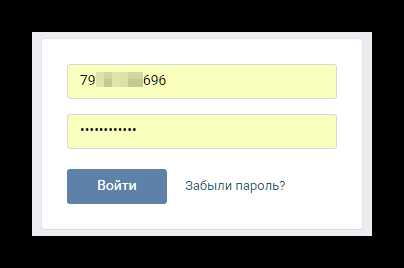
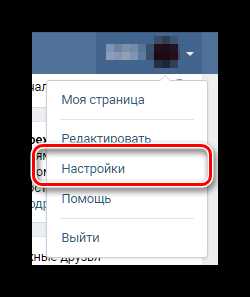
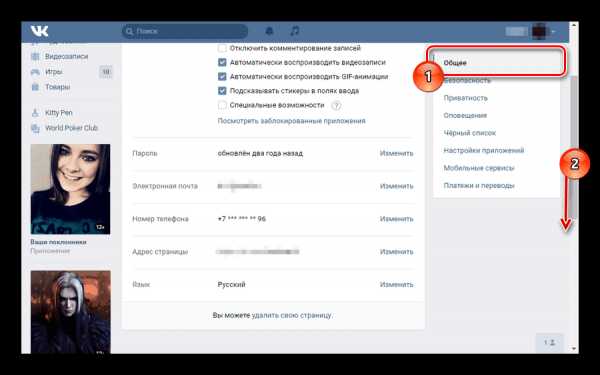

В открывшемся диалоговом окне от вас требуется указать причину деактивации. Кроме того, здесь вы можете снять или оставить галочку «Рассказать друзьям», чтобы в их ленте, а также на вашей странице (в случае восстановления), отображался ваш комментарий по поводу удаления профиля.
Если вы выберите один из заготовленных пунктов, то ваша аватарка до полного исчезновения аккаунта будет иметь уникальный внешний вид, в зависимости от выбранного варианта причины.
- Нажмите кнопку «Удалить страницу», чтобы произвести ее деактивацию.
- После автоматического перенаправления, вы окажетесь на своей видоизмененной странице. Именно в таком виде ваш профиль будет виден всем пользователям, которые были в списке ваших друзей. При этом, однако, ваш аккаунт уже не будет отображаться в пользовательском поиске людей.
- Здесь вы также можете использовать ссылки для восстановления своей страницы.
- Полное удаление произойдет по наступлению указанной даты.
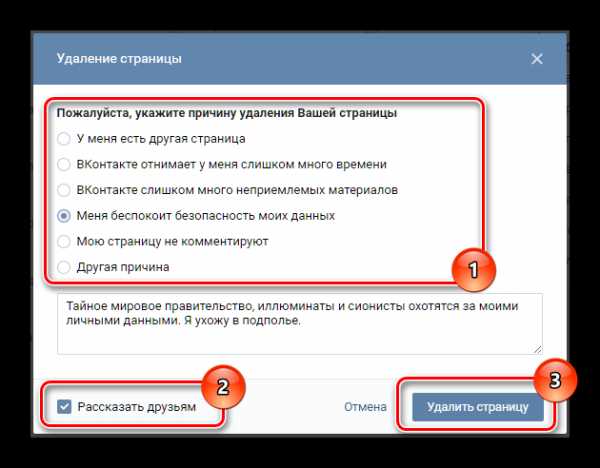

Такая методика является рекомендованной для тех, кому нужно лишь временно скрыть свою страницу от других пользователей VK.com. Если же вы действительно хотите избавиться от своего профиля, то этот способ потребует от вас много терпения.
Вы можете создать новый аккаунт, указав номер телефона, привязанный к удаленному профилю. Это никак не ускорит удаление, но все же минимизирует шанс случайной авторизации и последующего восстановления.
Обратите внимание, что если вам нужно будет восстановить страницу на некоторое время, то дата удаления обновится в соответствии с правилами деактивации.
Способ 2: временная заморозка аккаунта
Такой метод удаления страницы не является средством, позволяющим деактивировать профиль ВКонтакте навсегда. Заморозка аккаунта предоставляет вам возможность сокрытия аккаунта от глаз других пользователей социальной сети. При этом, доступ ко всем возможностям VK.com у вас сохраняется в полной мере.
В отличие от первого метода, заморозка потребует удаления любых пользовательских данных и файлов.
Единственным плюсом данного способа является возможность снятия заморозки в любое удобное время, после чего можно продолжить пользоваться страницей.
- Авторизуйтесь ВКонтакте с помощью интернет-обозревателя и через раскрываемое меню в верхней правой части страницы перейдите к разделу «Редактировать».
- Рекомендуется переключить информацию о дне рождения на «Не показывать дату рождения».
- Удалите всю информацию о себе, переключаясь между вкладкам в правой части страницы редактирования.
- Сохранив новые данные, через раскрывающееся верхнее меню перейдите к пункту «Настройки».
- Тут вам нужно переключиться с помощью правого меню к подразделу «Приватность».
- Пролистайте страницу вниз до блока настроек «Связь со мной».
- В каждом представленном пункте выставьте значение «Никто».
- Дополнительно, в блоке «Прочее» напротив пункта «Кому в интернет видна моя страница» выставьте значение «Только пользователям ВКонтакте».
- Вернитесь на главную страницу, очистите свою стену и удалите любые пользовательские файлы, включая фотографии и видеозаписи. Точно такие же действия произведите со списком своих друзей.

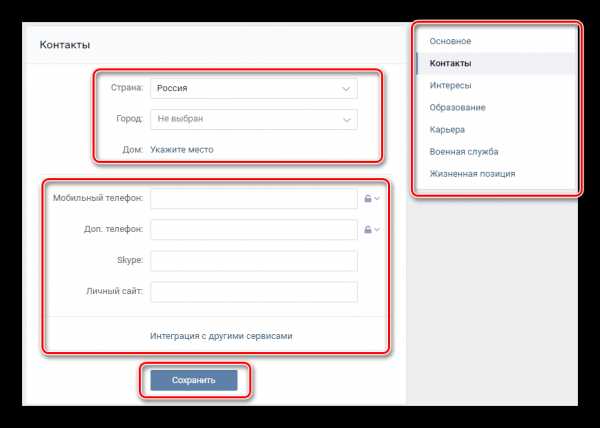
Стереть нужно всю информацию, которую вы когда-либо указывали. В идеале должны остаться данные только о вашей половой принадлежности.
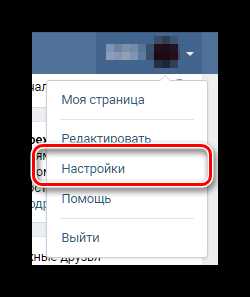

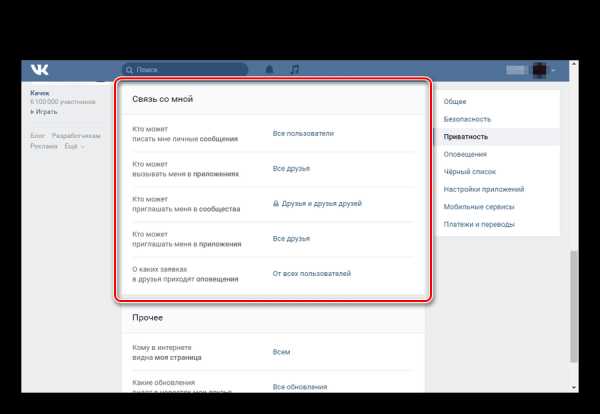
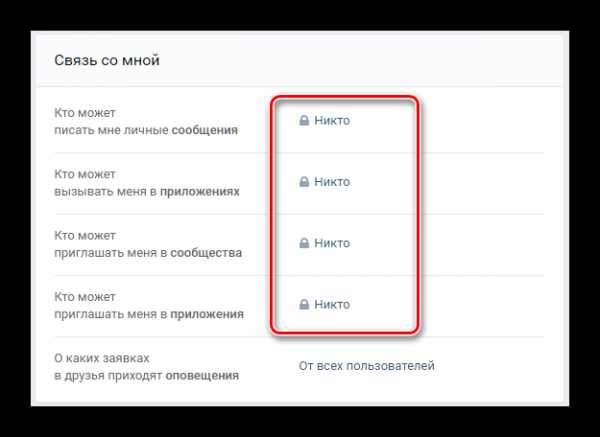

Лучше всего блокировать удаляемых людей, чтобы они не оставались в списке ваших подписчиков. Самих же подписчиков тоже нужно заблокировать с помощью черного списка.
Кроме всего прочего, рекомендуется также изменить имя пользователя и пол, чтобы предотвратить целенаправленную возможность нахождения вашего профиля во внутреннем поиске. Также желательно поменять адрес страницы.
После всех проделанных действий вам нужно лишь покинуть свой аккаунт.
Способ 3: пользовательские настройки
В данном случае вам не нужно напрягаться с ручным удалением всех друзей и пользовательских данных. От вас потребуется сделать лишь несколько вещей, главными из которых являются новые настройки профиля.
Основной плюс методики заключается в несколько ускоренном процессе удаления, но лишь при строгом соблюдении всех предписаний.
Как и раньше, вам понадобится исключительно любой интернет-обозреватель и полный доступ к удаляемой странице.
- Войдите на сайт соц. сети ВКонтакте под своим логином и паролем и через правое верхнее меню перейдите в раздел «Настройки».
- Переключитесь к разделу «Приватность», используя навигационное меню в правой части экрана настроек.
- В блоке «Моя страница» напротив каждого пункта выставите значение «Только я».
- Пролистайте страницу вниз до блока «Связь со мной».
- Выставьте везде значение «Никто».
- Сразу же выйдите со своей страницы и не заходите на нее в будущем.
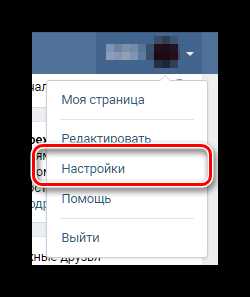

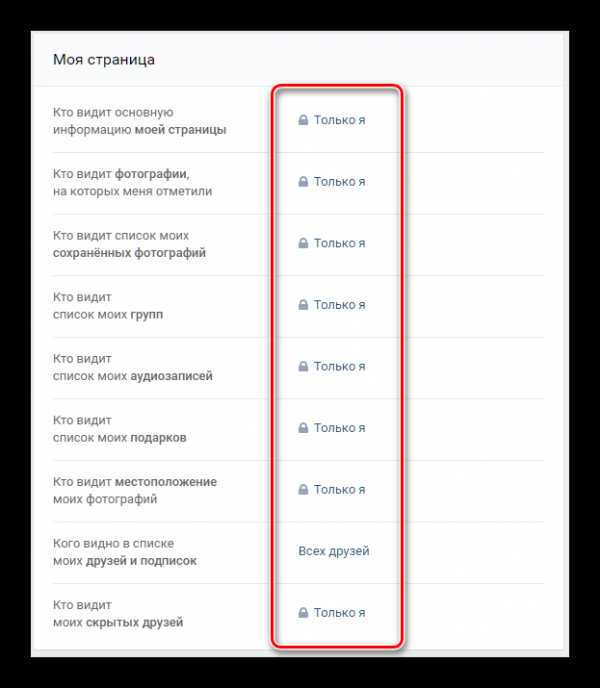
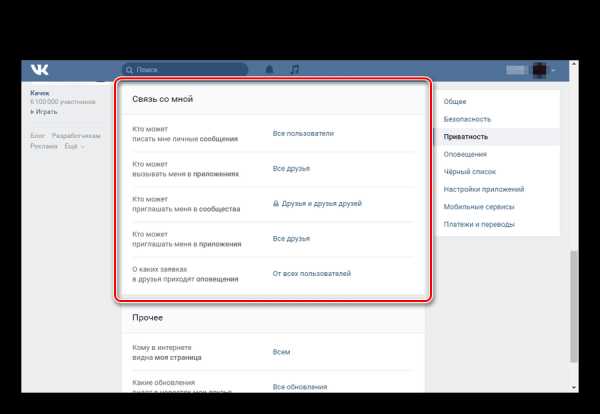
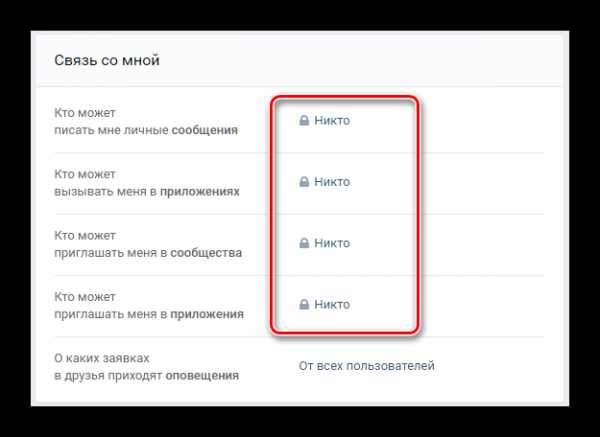

Методика удаления работает благодаря тому, что администрация ВКонтакте воспринимает такие настройки профиля, в качестве добровольного отказа хозяина от услуг социальной сети. В течение ближайших нескольких месяцев (до 2.5) ваш аккаунт будет полностью удален в автоматическом режиме, а привязанные к нему электронная почта и телефон освободятся.
Вы можете выбрать любой вышеназванный способ удаления, в зависимости от личных предпочтений и целей. Но не забывайте, что выполнить моментальное удаление в принципе невозможно, так как администрация не предоставляет такой возможности.
Желаем вам удачи в достижении своей цели!
Мы рады, что смогли помочь Вам в решении проблемы.Опишите, что у вас не получилось. Наши специалисты постараются ответить максимально быстро.
Помогла ли вам эта статья?
ДА НЕТlumpics.ru
Как Открепить Номер ВК — Создать (Новую) Страницу Вконтакте
Правила не разрешают открепить номер ВК и создать новую страницу. Вместо этого предлагается удалить всю информацию со страницы и заполнить её новыми данными. Точно такими же, какие бы вы заполнили при создании новой страницы с вашим номером. Определённая логика в этом есть, действительно зачем создавать новую страницу если можно до неузнаваемости изменить старую.
Но мы то с вами знаем, что новое, есть новое и лучше уж отвязать номер ВК от старого аккаунта, создать другую страничку, где вас ещё никто не знает и начать с чистого листа.
Быстрая навигация:
Как всё таки открепить номер ВК старой страницы и создать новую.
Причиной такой манипуляции с личными страницами, может быть множество. Например, человек попросту захотел создать себе «фейк«, засорена стена (в этом случае, можно удалить сразу все записи), скрыться от старых друзей и разом удалить их всех.
С 2013 года, убрали возможность регистрировать страницу по E-Mail. Сейчас только номер мобильного!
Открепить номер ВК сейчас просто так не получиться, нужно изменить его на другой, будет здорово если у вас есть вторая симка или кто то из ваших близких, одолжит свой телефон. Конечно же нужен телефон который не прикреплён к другой учётной записи Вконтакте.
Как отвязать свой номер от страницы Вконтакте.
Заходим «Настройки» — «Оповещения» или переходим по ссылке: vk.com/settings?f=cphone, здесь видим ваши регистрационные данные:
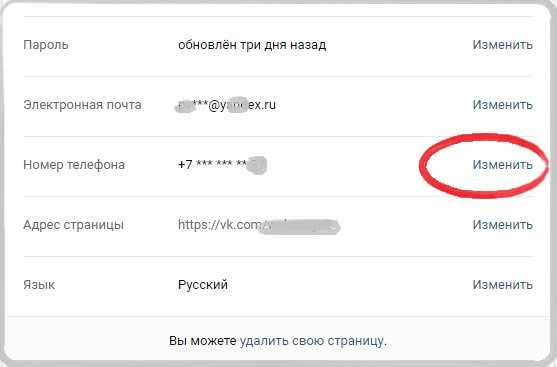
Меняем на новый номер, подтверждаем на него SMS.
Теперь нам предлагают подождать 14 дней до полной смены номера, нас конечно же это не устраивает, мы же не потеряли номер а просто хотим его отвязать.
14 дней ожидания не для нас!
Мы сразу сможем открепить номер ВК, только имея к нему доступ, а именно возможность получить на него SMS с подтверждением, для этого кликаем по ссылке как на изображении.

Если у Вас есть доступ к старому номеру, Вы можете ускорить процесс! Чтобы не ждать две недели и открепить номер ВК.
После смены таким образом своего номера, привязанного к странице Вконтакте, вы сможете использовать старый номер телефона для новой регистрации своей страницы.
kak-vk.ru
Как удалить страницу в Вконтакте?
 Социальная сеть ВКонтакте отнимает у Вас очень много времени? Или Вы захотели по каким-то другим причинам удалить свою страничку, то стоит правильно все сделать. На сегодняшний день вопрос «как удалить страницу в ВКонтакте» становится все более востребованным.
Социальная сеть ВКонтакте отнимает у Вас очень много времени? Или Вы захотели по каким-то другим причинам удалить свою страничку, то стоит правильно все сделать. На сегодняшний день вопрос «как удалить страницу в ВКонтакте» становится все более востребованным.
Естественно, удалить свой аккаунт в ВКонтакте не так просто, как кажется на первый взгляд. Скорее всего, это дело не практическое, а психологическое. Ведь Вы уже привыкли к общению со своими друзьями, привыкли узнавать новости с этого источника или у Вас есть там любимые игры или другие развлечения. Вот именно по этой причине каждый задумается перед тем, как удалить страницу в ВКонтаккте. Но прежде, чем окончательно ее удалить вы можете раскрутить аккаунт ВКонтакте простым способом накрутки — для этого перейдите по ссылке.
Как правильно удалить страницу в ВКонтакте?
Для начала необходимо войти на свою страничку с помощью своего логина и пароля. В меню, которое находится слева, есть опция «настройки». Мы заходим в общие настройки и видим в самом низу опцию «удалить свою страницу». В таком случае вы указываете причину удаления, но у вас есть возможность еще восстановить свой аккаунт на протяжении семи месяцев. Чтобы восстановить аккаунт ВКонтакте, читайте данный материал.
При этом всем, если Вы задавались вопросом «как удалить страницу в ВКонтакте вместе со всей личной информацией о Вас», то Вы можете потратить некоторое время и удалить всю возможную, сохраненную Вами, информацию. Но все же большой соблазн возобновить страничку есть, так как возможность сделать это остается еще некоторое время. Решение оставить все как Вы хотели, или восстановить свой аккаунт полностью зависит от Вашей моральной и психологической стойкости. Если вы захотите все начать с чистого листа, вам необходимо будет добавить друзей на страницу, а сделать это вы сможете здесь.
Как удалить страницу в ВКонтакте без восстановления?
Вышеуказанный вариант удаления аккаунта в данной сети подходит не каждому человеку. И, как правило, многие пользователи задумываются о том, как удалить страницу в ВКонтакте без восстановления. Здесь также можно найти логическое и довольно правильное решение. Так как страница будет все равно полностью удалена через семь месяцев, но у Вас не будет возможности возобновить ее, как бы Вам не захотелось этого. Если вам необходимо удалить все записи со стены ВКонтакте, узнайте, как это сделать.
Как это сделать? Для этого необходимо всего лишь другая, ненужная сим карточка, и немножко больше времени. В общих настройках в левом углу выбираем функцию «изменить пароль» и меняем его на очень сложный, который Вы не сможете запомнить (например, какой-либо код со случайного чека). После этого привязываем к страничке ненужную сим карту, спускаемся вниз странички и нажимаем «удалить свою страницу». Последним шагом является избавление от привязанного номера и пароля, если Вы его где-то написали или сохранили. Ну вот и все, вопрос «как удалить страницу в ВКонтакте без восстановления» полностью исчерпан. Вы свободны от социальной паутины, и можете, полностью погрузится в реальный мир общения. Но если вы все же захотите вернуться, вы всегда сможете воспользоваться нашими услугами по накрутке репостов.
avi1.ru
как удалить свою заблокированную страницу в контакте и создать новую?
Никак. Удалить страницу в контакте сейчас никак нельзя. Даже тот способ который описан в руководстве (заблокировать все действия и не входить 30 дней) сейчас не работает. Для того чтобы создать новую вам понадобится новый e-mail. Просто зарегистрируйте еще один ящик, на том же мейл ру. Чтоб было удобнее можно еще всю почту перенаправить или со старого на новый или с нового на старый, и продолжать пользоваться только одним.
сраница вконтакте удалится автоматически если вы ее закрыли и не пользуетесь в течение 1 месяца. . а создать новую. . просто) ) очень просто) ) нужно мыло и все))
как не удаляй она останеться, я доступ закрыла, удалила, создала новую а потом нашла через поиск свою старую)
Никак! Ахапхахапхапха
Извини. Ты её не удалишь.
touch.otvet.mail.ru
Удаление страницы «ВКонтакте» и восстановление
«ВКонтакте» — это одна из самых популярных социальных сетей в рунете. С ее помощью можно общаться с друзьями, находить новых знакомых, просматривать фотографии и узнавать новости. Однако в 21-м веке люди порой выходят за грани разумного, сидя в социальных сетях по нескольку часов ежедневно. Порой это может даже перерасти в зависимость. Поэтому граждане по тем или иным причинам хотят или вынуждены покинуть данный сервис. В этой статье будет рассказываться об удалении страницы «ВКонтакте» и восстановлении.
Почему люди удаляются из социальных сетей?
Конечно, есть множество различных причин удаления страницы «ВКонтакте», и у каждого человека они разные. Однако, можно выделить ряд основных мотивов людей, из-за которых они решаются такой “подвиг”.
Одной из таких причин является то, что пользователи боятся за безопасность своих данных, размещенных на странице в социальной сети. Некоторых пугает возможность взлома его страницы, либо то, что его личную информацию может увидеть кто-то посторонний и использовать против самого хозяина страницы. Потому, желая сохранить свою конфиденциальность, они прибегают непосредственно к удалению страницы «ВКонтакте» и всех данных размещенных на ней.
Другой причиной является боязнь слежки за страницей правительством и ФСБ, которым явно есть дело до чужой информации самого обычного человека. Посмотрев различные телевизионные передач, некоторые бегут удалять свои страницы, так как им начинает казаться, что где-то наверху сидят люди, читающие все их сообщения и просматривающие информацию, которую пользователь неосознанно публикует на своей стене. Однако верить этому или нет — право самого человека, и каждый решает сам для себя.
Также многие персоны считают, что сидеть в этой социальной сети – уже пережиток прошлого, который давным-давно утратил свою актуальность. Удаляя свои страницы «ВКонтакте», они мирно переползают в “Фейсбук” или Instagram, отдавая дань моде.
Многие люди покидают данную социальную сеть по причине сильной зависимости от мнений других пользователей, а также лайков и комментариев. Стремясь стать популярным и раскрутить свою страницу, они порой забывают о доме, работе и семье, “проживая” всю свою жизнь в социальных сетях. Осознав это, люди пытаются избавиться от этой зависимости навсегда, а самый простой и быстрый способ — это удаление страницы «ВКонтакте».
И самая распространенная из причин, почему люди решаются на такой “самоотверженный” шаг, — это привлечение внимания. Порой люди хотят обратить внимания на себя и желают больше общаться с людьми не в интернете, а в реальной жизни. Тем самым они хотят отстраниться от лже-друзей, которые пишут, когда становится просто скучно, и уделять больше времени своим настоящим друзьям, гулять и развлекаться, а не сидеть часами, пялясь в пустой монитор.
Как удалиться из “ВКонтакте” через компьютер
Для того, чтобы удалить страницу необходимо, пошагово выполнить следующие действия:
- Зайти в свой аккаунт во “ВКонтакте” и открыть меню. Через меню нужно выйти в раздел “Настройки”.

- После этого в настройках автоматически будет открыта вкладка “Общие”. Опускаемся вниз почти к самому концу и нажимаем на ссылку “Удалить страницу”.

- Перед вами откроется окошко, где вы должны подтвердить свое удаление страницы «ВКонтакте», а также указать причину, по которой вы это делаете. В поле, где нужно детальнее описать эту информацию, можно написать как свой вариант, так и воспользоваться довольно интересными и забавными шаблонами. После того, как все поля заполнены, повторно нажимаем кнопку “Удалить страницу”. Кстати, можно не ставить галочку недалеко от подписи “Рассказать друзьям”, и тогда ваши друзья и подписчики во “Вконтакте” не получат уведомление в ленте новостей об удалении страницы.

- Если все сделать правильно, перед вами предстанет такая картина.
 Это значит, что удаление прошло успешно. Если вдруг понадобится восстановить страницу, то можно перейти по ссылке расположенной рядом с надписью “Страница удалена”.
Это значит, что удаление прошло успешно. Если вдруг понадобится восстановить страницу, то можно перейти по ссылке расположенной рядом с надписью “Страница удалена”.
Как удалиться из “ВКонтакте” с помощью мобильной версии на телефоне
Хотя принцип удаления страницы остается все тем же, но удаление из этой социальной сети с телефона несколько отличается от предыдущего пункта в связи с тем, что оформление разных версий сайта отличаются. С недавнего времени мобильное приложение перестало поддерживать функцию удаления аккаунта, потому что недавно оно в очередной раз обновилось. Поэтому придется удалять его через мобильную версию «ВКонтакте”, которая открывается в браузере. Для этого нужно:
- Авторизоваться на сайте в браузере, через мобильную версию.
- В левом верхнем углу располагается иконка с тремя полосками, ее необходимо нажать, а уже оттуда перейти в раздел “Настройки”.

- Так же, как и в полной версии сайта, для нас будет открыта вкладка “Общие”. Спустимся вниз и в самом конце увидим ту же надпись, что и в полной версии, “Удалить страницу” и нажимаем на нее.
- Заполняем все необходимые поля, как об этом было сказано выше.

- Аналогично первому результату мы переходим на такую страницу, что означает, что она успешно удалена.

Последствия удаления страницы
Многие люди задумываются над вопросом о том, что происходит после удаления страницы «ВКонтакте»? Итак, после удаления страницы ее можно будет восстановить в любое время дня и ночи, когда вам только вздумается. Однако, если не восстановить ее в течение 7 месяцев, то она подвергается полному удалению. Это значит, что ее уже нельзя будет открыть, а информацию, оставленную там при удалении стереть не получится. Так что все лайки и комментарии, написанные вами на страницах других пользователей, а также имя, под которым они опубликованы, останутся там навсегда. Поэтому, если вам это не по душе, то стоит сменить свое имя и фамилию на поддельные.
Также стоит заострить внимание на том, что, при удалении страницы «ВКонтакте» номер отвяжется только в том случае, если страница подлежала окончательному удалению, то есть с момента ее удаления прошло более семи месяцев.
Как восстановиться через полную версию сайта
Зачастую после того, как пользователь покидает социальную сеть, он решает вернуться и задумывается: «А как восстановить мою страницу «ВКонтакте» после удаления?». К счастью, восстановить страницу с компьютера в этой социальной сети совсем несложно, и делается это практически в два клика.
Для того, чтобы осуществить это, нужно лишь зайти на свою удаленную страницу и нажать на ссылку “Восстановить” рядом с надписью “Страница удалена”. И о чудо! Страница восстанавливается в мгновение ока. Однако стоит помнить, что это возможно лишь в том случае, если страница не находится в удаленном виде более семи месяцев, как об этом говорилось ранее.
Как восстановиться через мобильную версию сайта
«Оживить» страницу в этой соц. сети с телефона так же просто, как и на компьютере. Аналогично действиям в полной версии можно восстановить страницу «ВКонтакте» после удаления и через телефон. Только в этом нам поможет мобильная версия сайта. Там также присутствует ссылка “Восстановить” и, нажав на нее, страница также восстановится.
Почему страница во “ВКонтакте” не восстанавливается?
Как мы выяснили ранее, удаленную страницу «ВКонтакте» можно восстановить через полную версию на компьютере и через мобильную на телефоне. Однако бывает так, что из-за какой-то ошибки это сделать невозможно. Такое бывает не часто, но, к счастью, если вдруг пользователь столкнулся с такой проблемой, то она, скорее всего, придется ему по силам, и он сможет восстановить аккаунт самостоятельно. Если вдруг страница не желает восстанавливаться, то можно попробовать следующий перечень действий:
- Это может быть обычная ошибка или “глюк”. Стоит попробовать снова либо вернуться к этому через некоторое время, пока на сайте или в приложении все уладится.
- Стоит проверить, не была ли удалена навсегда эта страница и не прошло ли уже семь месяцев после удаления своего аккаунта.
- Можно попытаться войти в социальную сеть с помощью другого браузера, возможно, что в браузере, которым вы пользуетесь, проводятся технические работы.
Как посмотреть страницу, которая была удалена, через «Яндекс»?
Последовательность действий достаточно проста, и все, что вам требуется — это наличие поисковика «Яндекс» и ссылки на ваш прежний аккаунт. Вам понадобится:
- В поисковую строку «Яндекса» ввести ссылку страницы и нажать кнопку “Поиск”.
- Среди полученных результатов самый первый — это необходимая вам страница. Если нажать на прямую ссылку, то вы лишь перейдете на страницу, на которой больше не содержится вашей информации.
- Чтобы посмотреть на то, какой страница была до удаления, то есть какой ее успела сохранить поисковая система, необходимо нажать на маленькую стрелочку под прямой ссылкой. Затем кликнуть на надпись “Сохраненная копия”. Именно она перенесет вас в некогда живую страницу, но она при этом не восстановится.
Как заморозить страницу на время
Вопреки ошибочным суждениям, удаление и заморозка страницы — разные вещи. Если страница удалена пользователем, то он в любой момент может самостоятельно восстановить ее. А замораживается страница именно от лица администрации сайта и восстановить ее можно лишь через определенный срок. Заморозка страницы — идеальный вариант для тех, кто хочет “покончить” со своей зависимостью от “ВКонтакте”, но не совсем уверен в своей силе воли и боится, что “сорвется”. Есть несколько причин, по которым администраторы сети замораживают страницы тех или иных пользователей. Это:
- Если пользователь пересылает спам в личные сообщения другим пользователям, либо на стены различных групп и в комментарии.
- Распространение неприемлемого контента.
- Намеренное раскручивание своей страницы, накручивание лайков, репостов и комментариев.
- Резкая и подозрительная активность.
- Многочисленные жалобы от пользователей.
Стоит помнить, что срок разморозки страницы с каждым нарушением все увеличивается и увеличивается, так что с этим стоит быть аккуратнее.
fb.ru
Как удалить страницу в вконтакте
Здравствуйте уважаемые посетители данного сайта, сегодня расскажу, как удалить страницу в вконтакте. У каждого свои причины удаления своего аккаунта. Некоторым просто надоел уже этот контакт и они хотят просто от него избавиться и не тратить свое драгоценное время или если вы решили создать новый аккаунт, а предыдущий удалить. Причин на самом деле масса. Но скажу вам сразу, что удалить аккаунт полностью сразу не получиться, его можно будет восстановить до определенного времени. Об этом расскажу чуть ниже. Это сделано по причине того, что ваш профиль мог взломать, какой-то не добрый дядька, и решил удалить ваш профиль.
Первый способ как удалить страницу в вконтакте?
1 вариант:
Данный способ самый простой и легкий в удалении страницы ВК, если у вас есть доступ к вашей странице.
Заходим на вашу страничку, переходим на вкладку «Мои настройки», спускаемся в самый низ страницы и видим там ссылку «удалить свою страницу», жмем туда.

Далее указываете причину удаления вашей страницы.
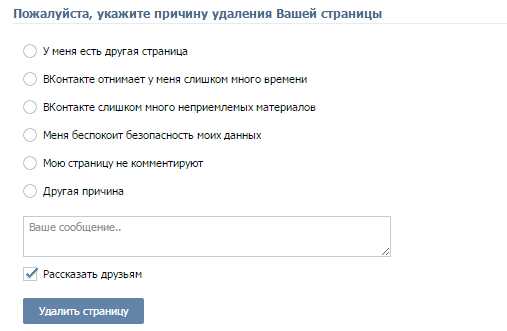
Жмем удалить, и видим такой вот результат
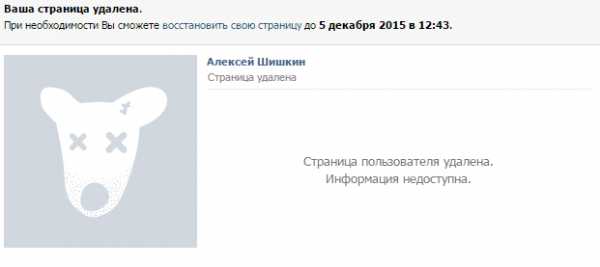
Если вы не восстановите вашу страницу, до предоставленного времени он удалится окончательно.
2 вариант:
Раньше, чтобы удалить страницу ВК, надо было пользоваться различными хитростями, так как ссылки удалить страницу в вконтакте просто не существовало. Например, можно было поставить ссылку в профиле, ведущую на порно ресурс и загружать фото и видео такой же тематики, после этого спамить во всех группах или в чужих стенах. Тем самым у вас наберется количество нажавших на кнопку спам и администрация вконтакте заметит это и в большей вероятности удалит ваш профиль, так как такой материал запрещено размещать по правилам вконтакте.
3 вариант:
Заходим в свой профиль, переходим в «Мои настройки», жмем общие и снимаем все галочки, сохраняем. Далее удаляем весь материал, который есть на вашем профиле. То есть вы делаете вашу страницу «необытаемым». После этого не заходим уже на вашу страницу. И по причине этого его могут удалить модераторы вконтакте.
Я рассказал вам методы, как удалить страницу ВК. Каким методом вы воспользуетесь решать вам.
Но конечно лучше воспользоваться 1 вариантом, так как он наиболее простой.
Как удалить аккаунт ВК, если не имеешь доступа?
В таком случае, вам вначале потребуется восстановить вашу страницу.
Об этом я писал в данной статье «Как восстановить страницу ВК».
После этого выполнить предыдущие шаги.
Если вам помогла моя статья, то поделитесь с ним с вашими друзьями, нажав на кнопки социальный сетей.
it-increment.ru



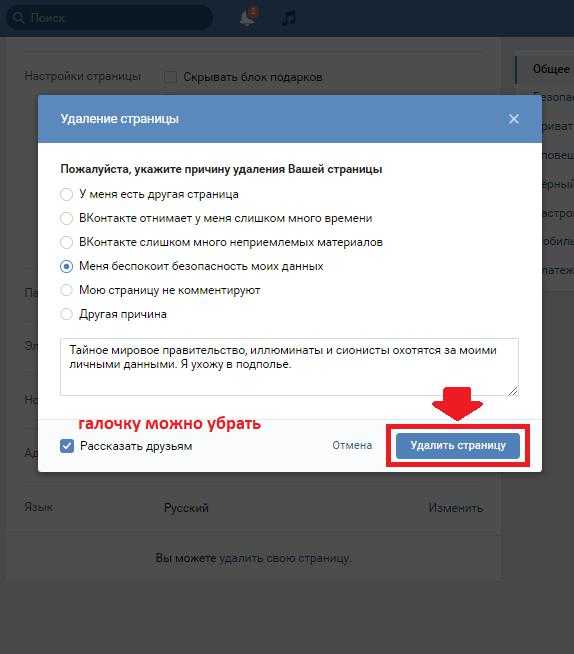
 Это значит, что удаление прошло успешно. Если вдруг понадобится восстановить страницу, то можно перейти по ссылке расположенной рядом с надписью “Страница удалена”.
Это значит, что удаление прошло успешно. Если вдруг понадобится восстановить страницу, то можно перейти по ссылке расположенной рядом с надписью “Страница удалена”.